WordPress'te Çevrimiçi Çek Talep Formu Nasıl Oluşturulur
Yayınlanan: 2020-05-15WordPress'te çevrimiçi bir çek istek formu oluşturmak ister misiniz? İşletmeler, çevrimiçi çek isteyen formu kullanarak, genellikle kağıt dosyalamayla ilişkili zaman alıcı yükü ve hataları ortadan kaldırabilir. Muhasebe işlemlerinizi düzene sokacak, bilgilere daha hızlı erişecek ve finans personelinizi daha iyi kullanacaksınız.
Burada, WordPress'te bir çevrimiçi çek talep formu kullanarak zamandan tasarruf etmenin ve ödenecek hesapların zirvesinde kalmanın hızlı bir öğreticisi var.
Online Çek Talep Formunuzu Oluşturmaya Başlamak için Buraya Tıklayın
Küçük işletmeniz için tüm ödeme sürecini basitleştirmeye hazır mısınız?
Doğrudan WordPress web sitenizde bir çek talep formuna sahip olmak, ödemeleri ve geri ödemeleri takip etmenize yardımcı olur. Ayrıca, çevrimiçi bir form kullanmak, ihtiyacınız olan bilgilere kolayca erişmenizi sağlar. Bu şekilde, form değiştirmeleri oluşturabilir veya kopyaları hızla yayınlayabilirsiniz.
Tüm bu nedenlerden dolayı, işletmeniz WordPress web sitenizde çevrimiçi bir çek talep formu kullanmayı düşünmelidir.
Neden Çevrimiçi Çek Talep Formu Kullanmalısınız?
Birçok işletme gibiyseniz, talep formlarının muhasebe departmanınıza birçok yönden geldiğini kontrol edin. Çek isteklerinin şahsen, e-posta yoluyla veya salyangoz posta yoluyla birer birer gelmesi yaygın bir durumdur.
Çek gönderimlerini bu şekilde almak, borçlu hesaplarda çalışan insanlar için bir baş ağrısıdır. Borç hesapları ekibinizin aşağıdakilere ayak uydurması zor:
- Başvuru ve onay tarihleri
- Fatura ve çeklerin işlenmesi
- Birden çok satıcı hesabı
- Kuponlar ve yinelenen ödemeler
- Eksik veya yanlış veriler
- Manuel onay gerektiren kontroller
Çek talebi göndermenin çeşitli yollarına sahip olmak müşteriler için kullanışlıdır, ancak işletmeniz için zaman veya maliyet açısından uygun değildir.
WordPress sitenizdeki çevrimiçi bir çek talep formu, hesaplarınızı yönetmeyi çok daha kolay hale getirecek ve finansal hataları durdurmanıza ve kitaplarınızı daha hızlı dengelemenize yardımcı olacaktır.
Öyleyse neden WordPress web sitenizde bir çevrimiçi kontrol istek formu denemiyorsunuz?
İşte işletmeniz veya kuruluşunuz için çevrimiçi bir forma geçmeniz için birkaç neden.
- Daha Uygun Gönderimler: Çevrimiçi bir çek talep formu, isteklerin bir mobil cihaz, dizüstü bilgisayar veya masaüstü bilgisayar kullanılarak daha kolay ve daha hızlı gönderilmesine olanak tanır.
- Daha Hızlı Finansal Veri Erişimi: Tüm çek talepleriniz tek bir yerde olduğundan, finans personeliniz kayıtlara hızlı ve kolay bir şekilde ulaşabilir.
- Hatasız Bilgi: Bir çek talebinin önemli bir bilgi parçasından yoksun olması sinir bozucudur. Formunuza "zorunlu" bir alan ekleyerek bu sorunu ortadan kaldırın.
- Daha Kolay Defter Tutma: Çevrimiçi bir talep formu kullanarak işlemi tamamlamak için ihtiyacınız olan bilgileri alırsınız.
- Personelin Daha İyi Kullanımı: Birden çok kaynaktan manuel olarak veri girerken yapılan hataları durdurun ve mali personelinizin daha önemli görevlere odaklanmasına izin verin.
Tamam, neden bir çevrimiçi çek talep formu kullanmanız gerektiğine baktık. Şimdi size işletmenizin veya kuruluşunuzun WordPress sitesi için nasıl bir tane oluşturacağınızı göstereceğiz.
Çevrimiçi Çek Talep Formu Nasıl Oluşturulur
Kendinize WordPress web sitenizde bir çevrimiçi çek istek formunu nasıl oluşturacağınızı mı soruyorsunuz? İşte size nasıl yapılacağını gösteren adım adım kolay bir eğitim.
1. Adım: Çevrimiçi Çek Talep Formu Oluşturun
WordPress'te çevrimiçi bir kontrol istek formu oluşturmanın WPForms Pro kullanmaktan daha kolay bir yolu yoktur. WPForms'un Pro sürümünde hemen hemen her tür işletme, endüstri, etkinlik veya aklınıza gelebilecek her şey için hazır şablonlar bulacaksınız. Nasıl çalıştığı hakkında bir fikir edinmek için çek talep formu demomuza hızlıca göz atabilirsiniz.
Başlamak için WPForms eklentisini kurmalı ve etkinleştirmelisiniz. Yardıma ihtiyacınız varsa, WordPress'te bir eklentinin nasıl kurulacağına ilişkin bu adım adım kılavuza bakın.
Ardından, Form Şablonları Paketi eklentisini yüklemeniz ve etkinleştirmeniz gerekir.
Bunu yapmak için WPForms »Eklentiye gidin ve Form Şablonları Paketi eklentisini görene kadar aşağı kaydırın.
Eklentiyi Yükle'ye tıklayın.
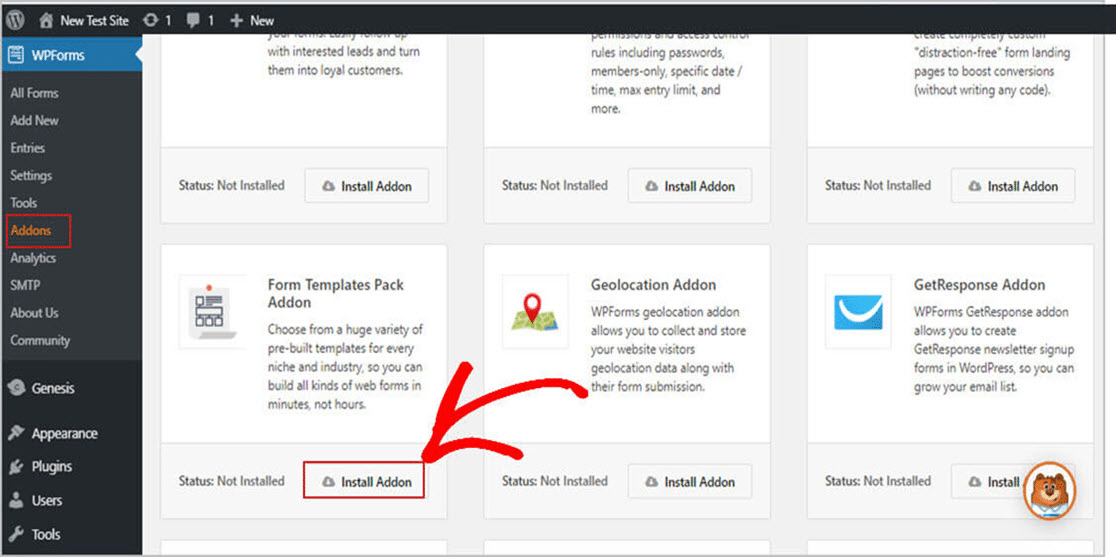
Tamam, eklentiyi ve eklentiyi etkinleştirdiğinize göre formunuzu oluşturmaya başlayabilirsiniz.
Başlamak için WPForms » Yeni Ekle'ye gidin ve formunuz için bir başlık oluşturun. Doğru yapmak için çok fazla endişelenme. Hatırlayacağın bir başlık kullan. Makalede biraz sonra form başlığınızı nasıl düzenleyeceğinizi göstereceğiz.
Ardından, Ek Şablonlar etiketli bölüme gidin.
Şimdi, arama çubuğuna “Talebi Kontrol Et” yazın ve Talep Kontrolü formunu seçin. Örneğimizde, başlık için “Talebi Kontrol Et” kullanacağız.
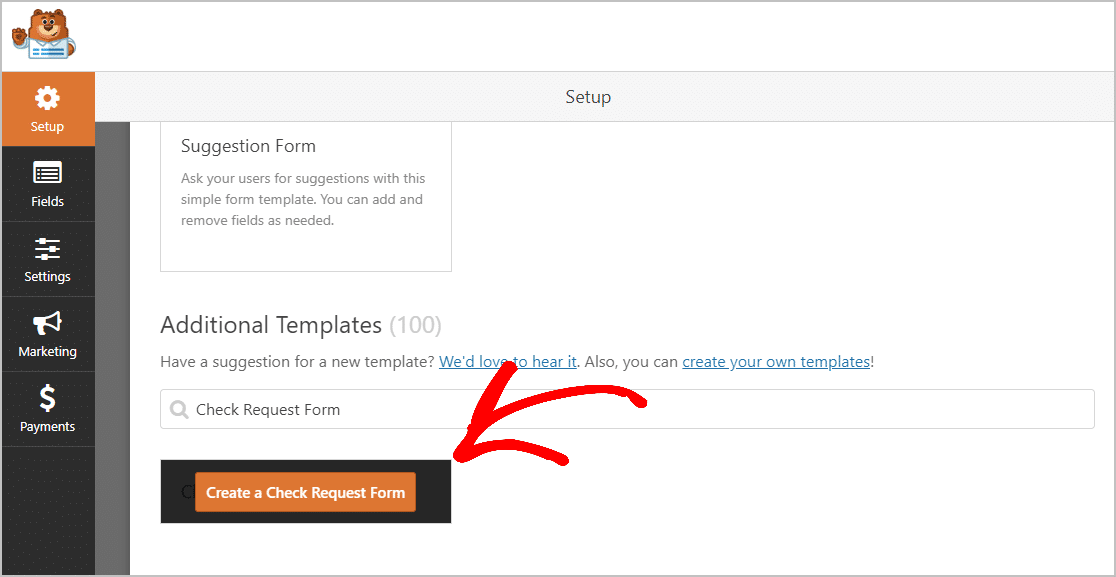
Önceden hazırlanmış form şablonu yüklendiğinde, WPForms otomatik olarak bazı gerekli kontrol isteği alanlarını formunuza yerleştirir. Formdaki varsayılan alanlar şunları içerir:
- İsim
- E-posta
- Telefon
- İstenen tarih
- Gerekli Tarih
- Fonların Amacı
- Talep Edilen Tutar
- Tarafından onaylandı
- Ödeme Yap
- Adrese Ödenecek
WPForms, formunuzu tamamen özelleştirmenize olanak tanır; bu, formları mali bölümünüzün gereksinimlerine uyacak şekilde ekleyebileceğiniz, silebileceğiniz, yeniden adlandırabileceğiniz ve yeniden sıralayabileceğiniz anlamına gelir.
Formunuza alanlar eklemek istiyorsanız, bu kolaydır, bunları sol panelden sürükleyin ve sağ panele bırakın.
Sürükle ve bırak özelliğini kullanarak alanları aynı şekilde düzenleyebilirsiniz. Alanlarınızı özelleştirmek için düzenlemek istediğiniz alana tıklayın ve değişikliklerinizi yapın.
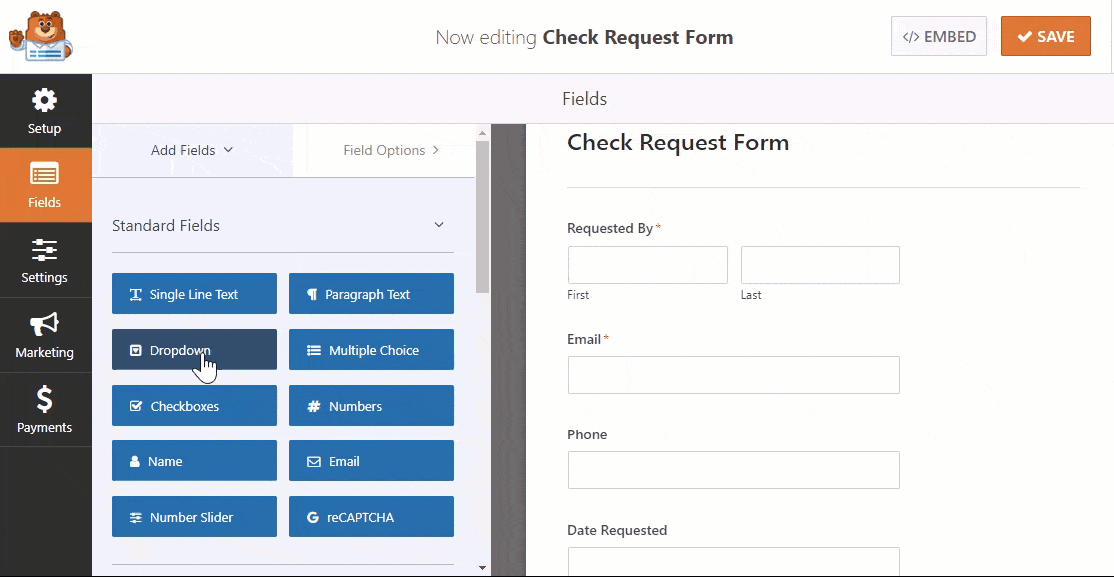
Ödemeleri tahsil etmek için bir seçenek eklemek isterseniz, bunu doğrudan çek talep formuna yerleştirmek kolaydır.
WPForms'u kullanarak Stripe, Authorize.Net veya PayPal kullanarak ödeme alabilirsiniz. Endişelenmeyin, basittir ve kurulumu yalnızca birkaç dakika sürer.
Hangisini kullanacağınızdan emin değilseniz, Stripe vs. PayPal hakkındaki makalemize bakın.
Formu gönderenlere, ödeme gönderiminin alındığını doğrulamak için e-postalar gönderilir. Hem Stripe hem de PayPal'ı da kullanabilirsiniz.
Her ikisini de kullanmayı tercih ediyorsanız, Stripe ile ödemelerin nasıl kabul edileceğine ilişkin makalemize göz atın. Bu çevrimiçi ödeme sistemini nasıl kuracağınızdan emin değilseniz, kullanıcıların bir ödeme yöntemi seçmesini nasıl sağlayacağımıza ilişkin belgelerimizi okuyun.
Kayıt formunuzu özelleştirmeyi tamamladığınızda Kaydet'i tıkladığınızdan emin olun .
2. Adım: Form Ayarlarınızı Yapılandırın
Başlamak için Ayarlar » Genel'e gidin.
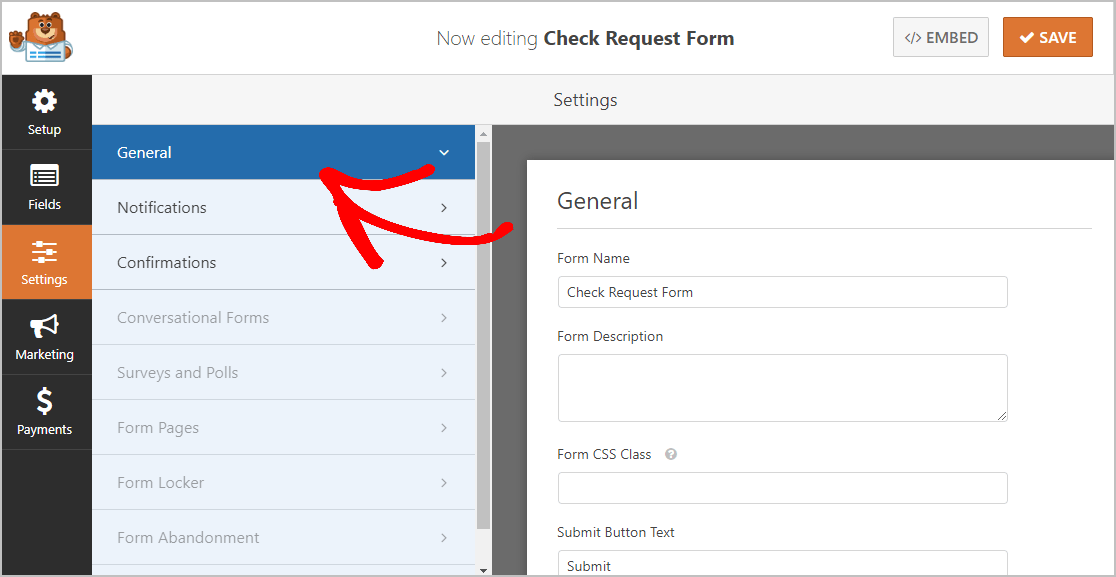
Bu sayfa, aşağıdaki gibi çevrimiçi çek talep formunuzu yapılandırmanıza olanak tanır:

- Form Adı: İsterseniz formunuzun adını değiştirebileceğiniz yer burasıdır.
- Form Açıklaması: Formunuzla ilgili birkaç ayrıntıyı buraya yazın.
- Düğme Metni Gönder: Düğme metnini "Şimdi İsteği Gönder" gibi bir şeyle değiştirin.
- İstenmeyen Posta Önleme : Botların formunuzu spam göndermesini durdurmak için bir istenmeyen posta önleme seçeneği belirleyin.
- AJAX Formları: AJAX ayarlarını kullanın, böylece formun bölümleri tüm sayfayı yeniden yüklemeden güncellenebilir.
- GDPR Geliştirmeleri: Bu, ziyaretçinin IP adreslerinin, oturum açma kimlik bilgilerinin ve diğer kişisel bilgilerinin web sitenizin veritabanında saklanmasını önleyen bir gizlilik özelliğidir, böylece siteniz GDPR ile uyumludur. Bununla ilgili daha fazla bilgi istiyorsanız, iletişim formunuza GDPR sözleşmesi alanını nasıl ekleyeceğiniz hakkındaki kılavuzumuza bakın.
Bitirdiğinizde, Kaydet'i tıkladığınızdan emin olun .
3. Adım: Form Bildirimlerinizi Yapılandırın
Ziyaretçiler formlarını gönderdikten sonra bir bildirim e-postası almak isteyeceksiniz.
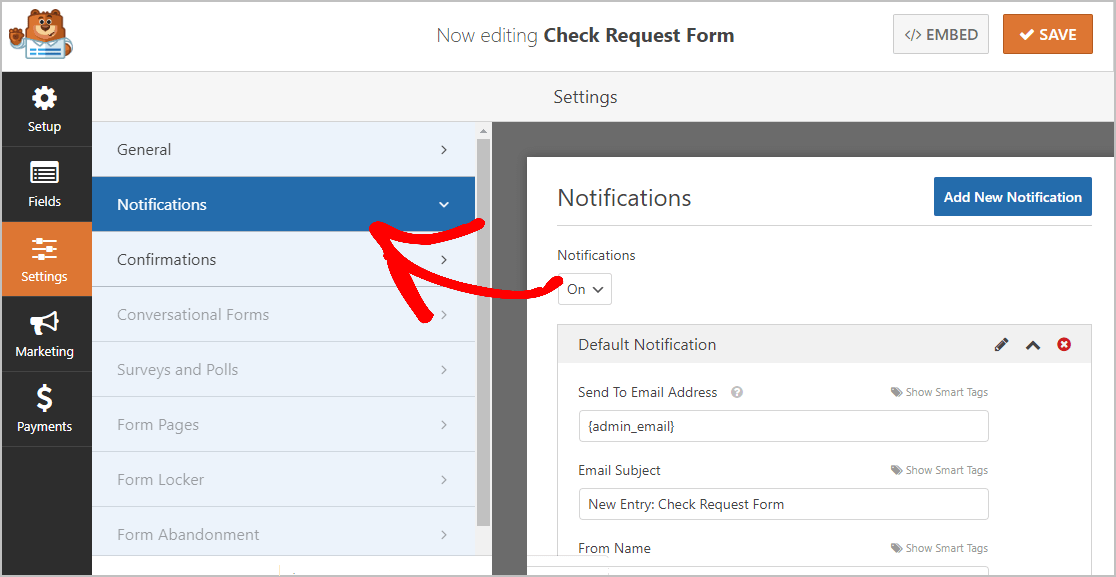
WPForms bildirim özelliği varsayılan olarak açıktır. Biri web sitenizdeki çek talep formunu doldurup gönderdiğinde bir e-posta bildirimi alacaksınız. İsterseniz bu özelliği devre dışı bırakabilirsiniz.
Elbette, form gönderenlere, WPForms Akıllı Etiketler özelliğini kullanarak kontrol isteklerinin alındığını bildirmek isteyeceksiniz.
Yapması kolay. WordPress'te form bildirimlerini nasıl kolayca ayarlayabileceğinizle ilgili basit talimatlarımıza göz atın.
Hepsi bu değil. WPForms ayrıca, bir kontrol talep formu gönderildiği anda bir grup insana hemen bir e-posta bildirimi göndermenize olanak tanır.
Örneğin, bilgileri e-posta gelen kutunuza ve şu adreslere gönderebilirsiniz:
- EBM
- CFO
- Proje Muhasebecisi
- Muhasebe Müdürü
- Maliyet muhasebecisi
- ve departmanınızdaki diğerleri
Bunu yapmak için yardım için, WordPress'te birden çok form bildiriminin nasıl gönderileceğine ilişkin adım adım kılavuzumuza göz atın.
Bu e-postalarla ilgili bir şey daha, kuruluşunuz için marka bilinci oluşturma önemliyse, e-posta şablonunuza özel bir başlık ekleme kılavuzumuza bakın.
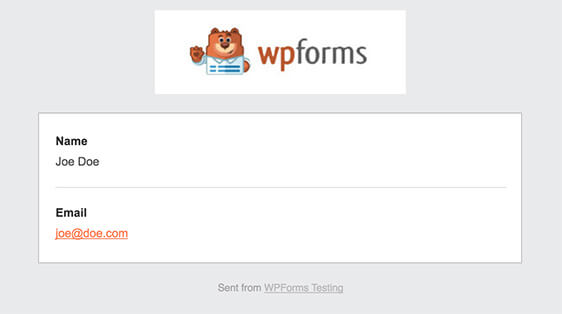
4. Adım: Form Onaylarınızı Yapılandırın
WordPress sitenize çevrimiçi bir çek talep formu gönderildiğinde, kontrol isteğinde bulunanlara bir onay göndermeniz ve bir sonraki adımı atmaları gerektiğini bildirmeniz gerekir.
Neyse ki, WPForms size 3 tür onay seçeneği sunar:
- Mesaj: WPForms'da önceden yazılmış olan ön ayar onayını kullanabilirsiniz. Veya alıcılarınıza gönderilen özelleştirilmiş başarı mesajınızı oluşturabilirsiniz.
- Sayfayı Göster: Formu gönderenleri sitenizdeki belirli bir "Teşekkürler" sayfasına gönderin. Bununla ilgili biraz yardıma ihtiyacınız varsa, müşterileri bir teşekkür sayfasına yönlendirme ve mükemmel Teşekkür sayfasını nasıl oluşturacağınızla ilgili kılavuzumuza bakın.
- URL'ye Git (Yönlendirme): WPForms, size bir çek talep formu gönderenleri tamamen farklı bir web sitesindeki belirli bir sayfaya gönderme seçeneği de sunar.
Şimdi, WPForms'ta onayları ayarlamanın ne kadar kolay olduğuna bir göz atalım ve ardından bunu kontrol talep formunuz için özelleştirelim.
Başlamak için, Ayarlar altında Form Düzenleyici'de bulunan Onay sekmesine tıklayın.
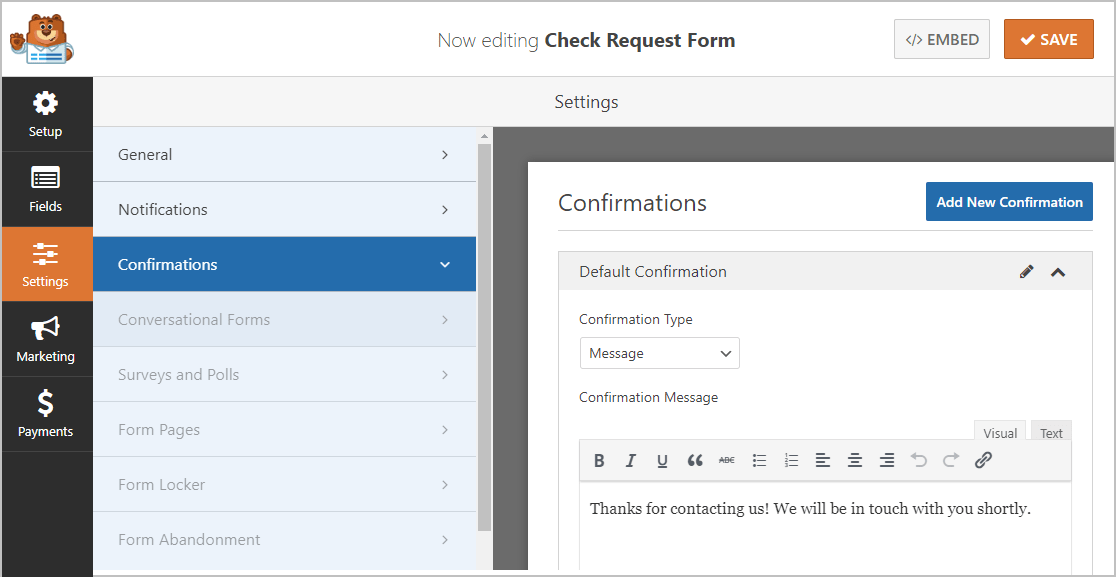
Ardından, işletmenizin veya kuruluşunuzun özelleştirilmiş mesajını yazın ve Kaydet'e tıklayın.
Diğer onay türlerini ayarlamak için yardıma ihtiyacınız varsa, onay kılavuzumuza bakmanız yeterlidir.
Neredeyse oradasın! Artık tek yapmanız gereken çevrimiçi çek talep formunu sitenize yerleştirmek.
Adım 5: Çek Talep Formunuzu WordPress Sitenize Ekleyin
WPForms, formlarınızı blog gönderileri, sayfalar ve hatta kenar çubuğu widget'ları dahil olmak üzere işletmenizin web sitesinde hemen hemen her yere yerleştirmenize olanak tanır.
Başlamak için WordPress'te yeni bir sayfa veya gönderi oluşturun. Veya daha önce oluşturduğunuz bir sayfayı güncelleyebilirsiniz.
Ardından, ilk bloğun içini tıklayın (bu, sayfa başlığınızın altındaki boş alandır). Ardından, küçük arama çubuğuna WPForms yazın. Yazmayı tamamlamadan önce WPForms simgesini göreceksiniz.
Şimdi, WPForms Ekle simgesine tıklayın.
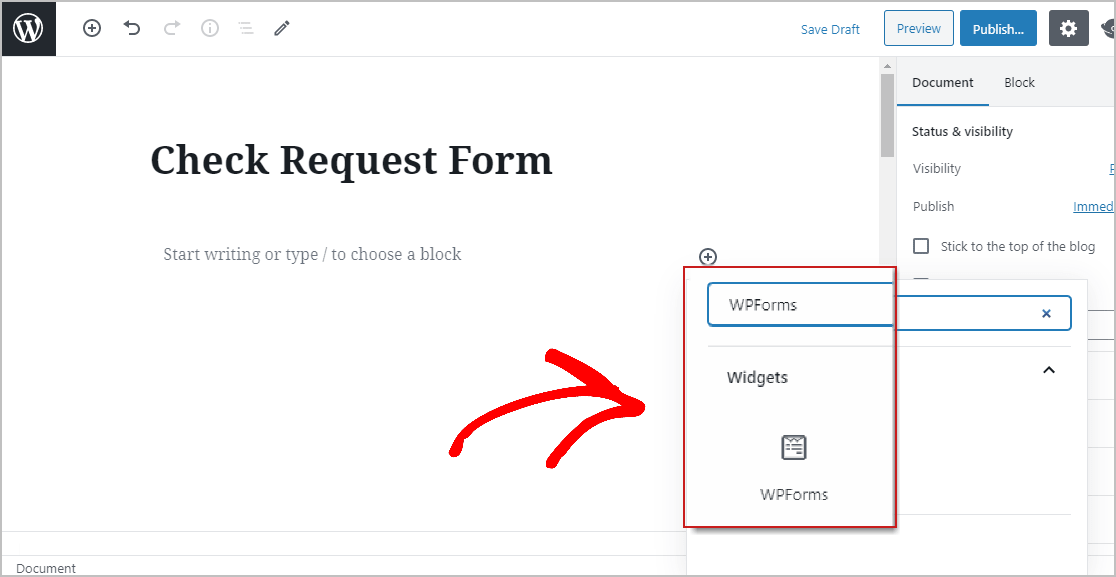
Pekala, şimdi sadece WPForms açılır menüsüne tıklayın ve çevrimiçi kontrol talep formunuzu seçin ve sayfanıza ekleyin.
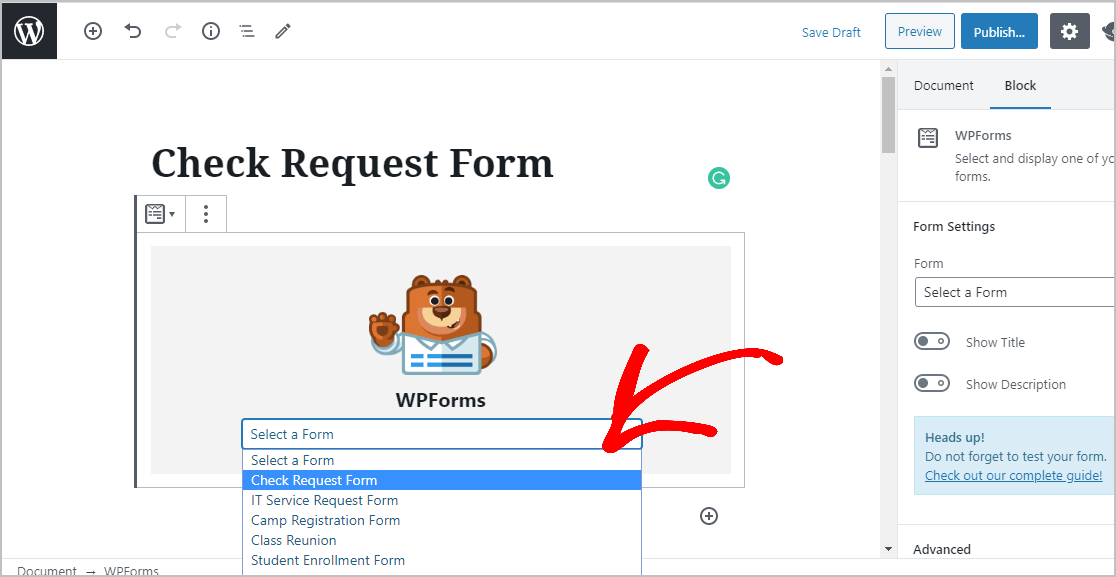
Şimdi formunuzu görüntülemek için Önizleme'ye tıklayın.
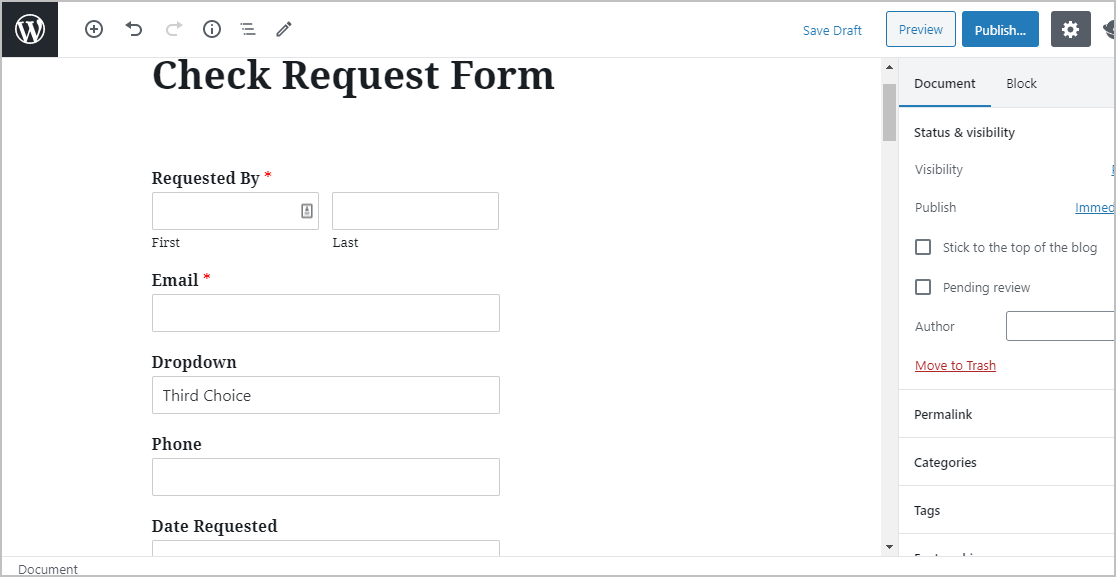
Son olarak, Yayınla düğmesini tıklamanız yeterlidir; gönderinizde veya sayfanızda çevrimiçi kontrol isteği formunuzu görürsünüz.
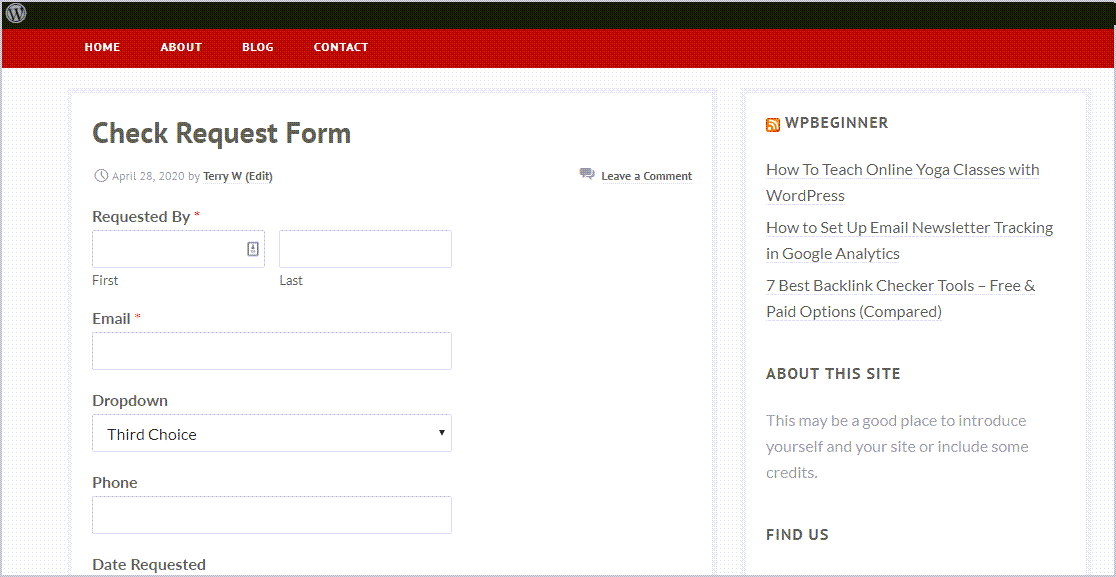
Bu kadar! Az önce WordPress web sitenizde bir çevrimiçi kontrol istek formu oluşturdunuz.
Çek talep formlarını gönderildikten sonra görüntülemek de kolaydır, form girişleri için eksiksiz kılavuzumuzu ziyaret etmeniz yeterlidir. Gelecekte başvurmak üzere bulabilmeniz için o sayfayı yer imlerine ekleyin.
WPForms kullanmanın en iyi yanlarından biri, girişleri filtreleme, yazdırma ve silme gibi form giriş yönetiminin çok kolay olmasıdır. WPForms, finansal ekibinizin işletmeniz için diğer hayati görevlere odaklanabilmesi için çek talebi ayrıntılarını yönetmenize yardımcı olur.
Online Çek Talep Formunuzu Oluşturmaya Başlamak İçin Buraya Tıklayın
Sonuç olarak
Artık hazırsınız. WordPress web sitenizde bir WPForms çevrimiçi kontrol istek formu oluşturmak için bilmeniz gereken her şeyi öğrendiniz. İstek formunuzdan en iyi şekilde yararlanmak istiyorsanız, küçük işletmeler için en iyi WordPress temaları hakkındaki makalemizi de okumak isteyeceksiniz.
Şimdi, bugünün en güçlü WordPress form eklentisini kullanarak işletmenizin veya kuruluşunuzun web sitesini bir sonraki seviyeye taşıyın. WPForms Pro, her tür işletme için kullanılabilecek ücretsiz çek talep formuyla birlikte gelir. Ayrıca, 14 günlük para iade garantisi sunar.
Ve bu gönderiyi beğendiyseniz, daha fazla ücretsiz WordPress eğitimi için bizi Facebook ve Twitter'da takip ettiğinizden emin olun.
